
Inhaltsverzeichnis:
- Schritt 1: E.V.D-Datei
- Schritt 2: Passphrase
- Schritt 3: Neue virtuelle Festplatte auf meinem Computer anzeigen
- Schritt 4: Kopieren der Dateien auf das E.v.d
- Schritt 5: Unmounten des virtuellen Laufwerks
- Schritt 6: Extras-Dateien auf Cd
- Schritt 7: Brennen der Dateien auf DVD
- Schritt 8: Letzter Schritt
- Autor John Day [email protected].
- Public 2024-01-30 07:21.
- Zuletzt bearbeitet 2025-01-23 12:53.
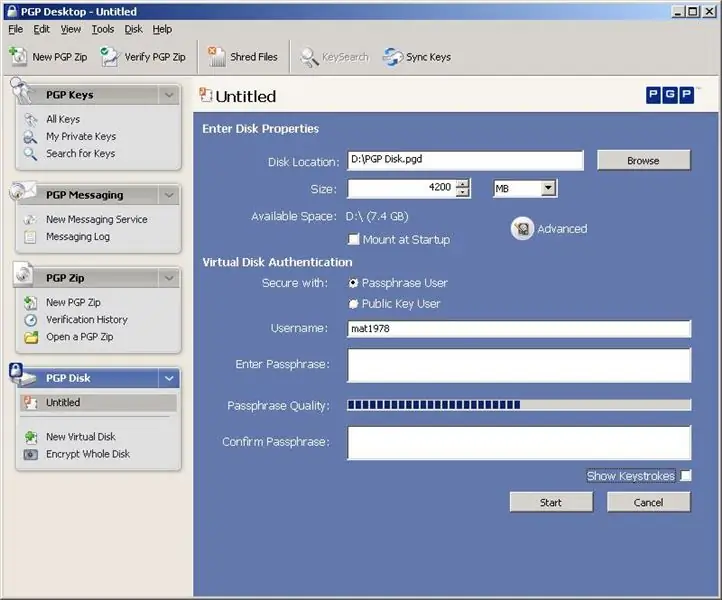
Ich finde dies eine sehr einfache Methode, um verschlüsselte DVDs zu erstellen, um Ihre Dateien zu schützen. Ich habe PGP Desktop verwendet, um ENCRYPTED VIRTUAL DRIVER (EVD) zu erstellen. Hinweis: PGP Desktop ist keine Freeware Doppelklicken Sie auf den PGP-Desktop, um das Hauptfenster zu öffnen
Schritt 1: E. V. D-Datei
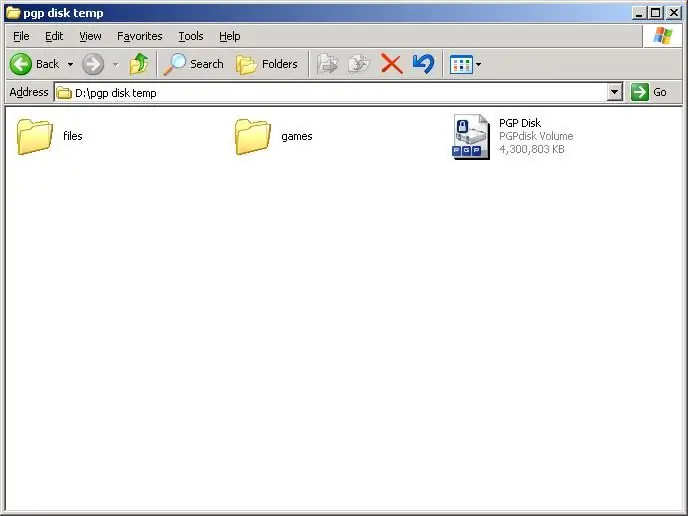
Hinweis
Der PGP-Desktop wird die Image-Datei für Sie mounten, nachdem Sie die pgp-Disk-Datei erstellt haben, aber wenn nicht, doppelklicken Sie zum Öffnen oder klicken Sie mit der linken Maustaste auf das Menü.
Schritt 2: Passphrase
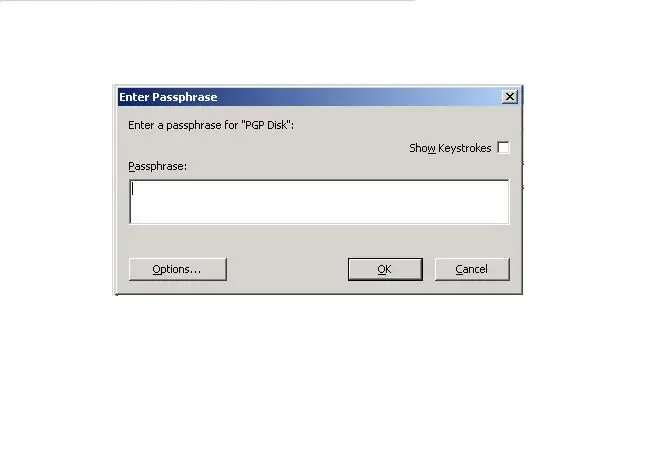
Schritt 3: Neue virtuelle Festplatte auf meinem Computer anzeigen
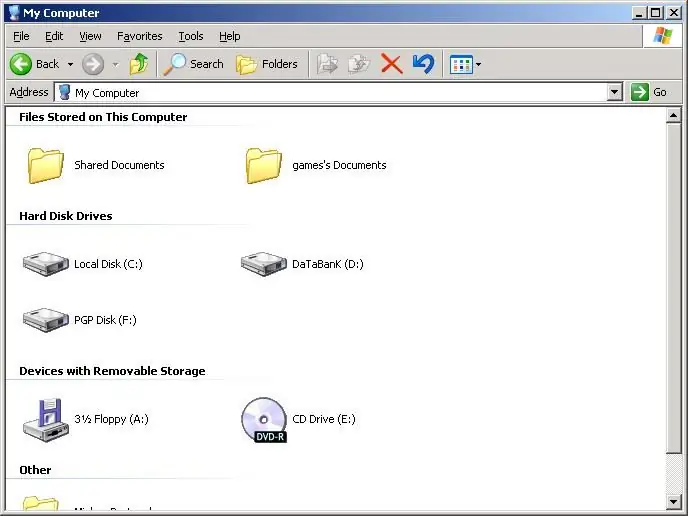
Schritt 4: Kopieren der Dateien auf das E.v.d
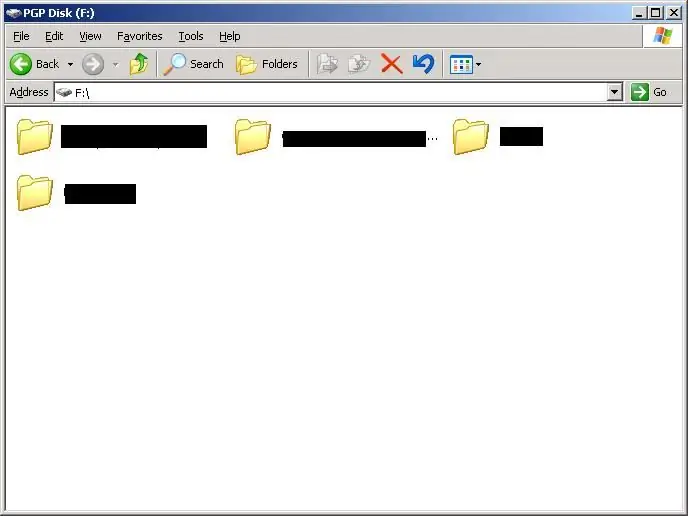
Schritt 5: Unmounten des virtuellen Laufwerks
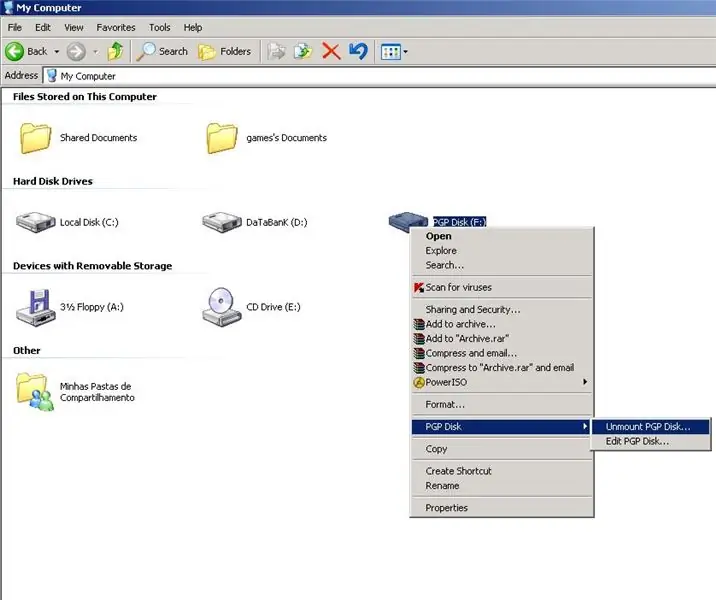
Schritt 6: Extras-Dateien auf Cd
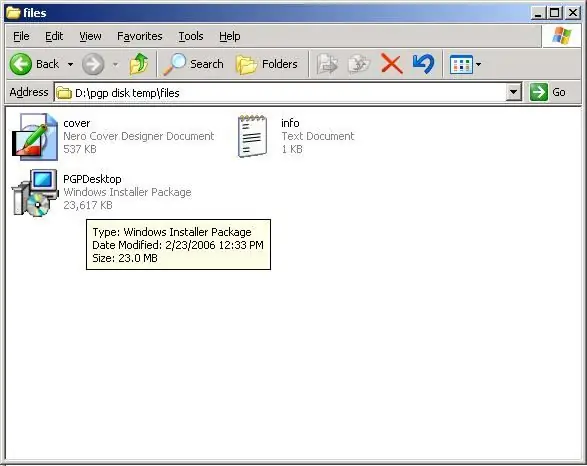
Ich mag es, einen kleinen Ordner zu erstellen, um einige Extras-Dateien auf meiner CD abzulegen.
Schritt 7: Brennen der Dateien auf DVD
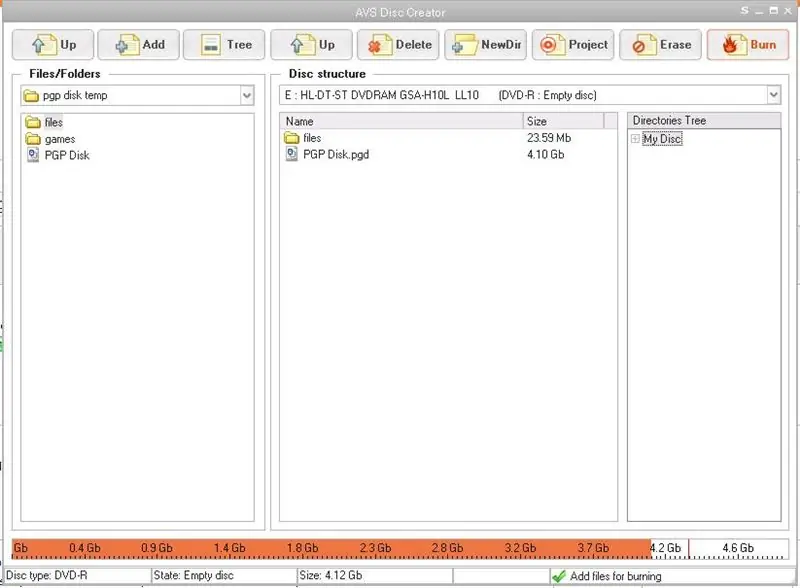
Bitte verwenden Sie nicht Nero, um die PGP-Datei zu brennen, diese PGP-Datei ist sehr groß (bis zu 4 GB). Ich habe viele DVDs verloren, als ich versucht habe, große Dateien mit Nero zu brennen 100% dies ist der link für sie downloadavs avs
Schritt 8: Letzter Schritt
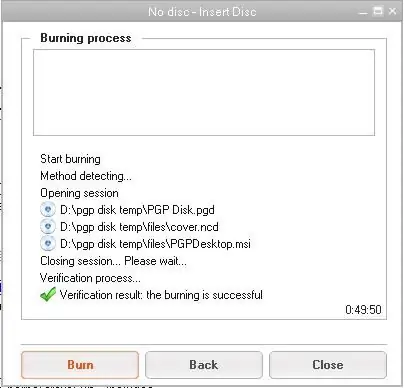
Jetzt können Sie die pgp-Datei auf Ihrem PC löschen
Wenn Sie eine weitere DVD brennen möchten, müssen Sie keine weitere PGP-Datei erstellen, mounten Sie einfach die PGP-Datei erneut auf Ihrem Computer und ersetzen Sie die Dateien im virtuellen Laufwerk. Um das virtuelle Laufwerk zu verwenden, mup einfach die CD auf Ihrem DVD-Laufwerk und mounten Sie die pgp-Disk-Datei sory for my por inglish.
Empfohlen:
Erstellen eines sicheren digitalen Tresors - Gunook

Erstellen eines sicheren digitalen Tresors: Ich dachte, ich würde die Grundlagen zum Erstellen eines sicheren digitalen Tresors mit der Veracrypt-Software teilen. Ich benutze es seit mehreren Jahren, um digitale Tresore für mich und meine Familie zu erstellen. Es ist eine leistungsstarke Verschlüsselungssoftware und sehr vielseitig, aber nicht en
So erhalten Sie Musik von fast jeder (Haha) Website (solange Sie sie hören können, können Sie sie bekommen Okay, wenn sie in Flash eingebettet ist, können Sie es möglicherweise nic

So erhalten Sie Musik von fast jeder (Haha) Website (solange Sie sie hören können, können Sie sie bekommen … Okay, wenn sie in Flash eingebettet ist, können Sie es möglicherweise nicht) BEARBEITET!!!!! Zusätzliche Informationen: Wenn Sie jemals auf eine Website gehen und ein Lied abspielen, das Sie mögen und es wollen, dann ist hier das anweisbare für Sie, nicht meine Schuld, wenn Sie etwas durcheinander bringen (nur so wird es passieren, wenn Sie ohne Grund anfangen, Dinge zu löschen) ) Ich konnte Musik für
Erstellen Sie eine dynamische Diashow Ihrer Schnappschüsse mit Fotostory 3: 16 Schritte

Erstellen Sie eine dynamische Diashow aus Ihren Schnappschüssen mit Photo Story 3: Dies ist eine Möglichkeit, eine schöne.wmv-Foto-Diashow mit Schwenk- und Zoomeffekten zu erstellen, die hauptsächlich kostenlose Software verwendet. Ich erwarte, dass es einfachere Wege gibt, aber ich konnte keine Anleitung zu diesem Thema finden. Meine Methode geht ein bisschen um die Häuser, aber sie funktioniert
So komprimieren Sie die ISO-Dateien Ihrer Psp-Backups in CSO-Dateien, um Platz zu sparen.: 4 Schritte

So komprimieren Sie die ISO-Dateien Ihrer Psp-Backups in CSO-Dateien, um Platz zu sparen ist mit Wine in Ubuntu verwendbar. Sie benötigen auch eine CFW (Cusstom Firm-Ware) psp, um
Erstellen Sie kostenlos eine versteckte und verschlüsselte Festplattenpartition - Gunook

Erstellen Sie kostenlos eine versteckte und verschlüsselte Festplattenpartition: So erstellen Sie eine Partition wie die Laufwerke C: oder D:, die sich bereits auf einem neuen Computer befinden, aber für alle verborgen sind (wird auf meinem Computer nicht angezeigt .) oder ähnliches) und hat eine Verschlüsselung auf Regierungsniveau, und das alles kostenlos. Es erfordert
